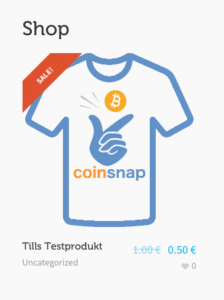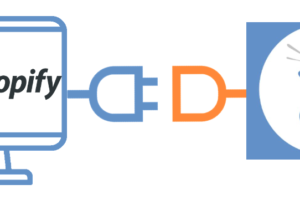Coinsnap voor Betaalde lidmaatschappen Pro Plugin
Bitcoin accepteren met Betaalde lidmaatschappen Pro

Verkoop lidmaatschappen, abonnementen, beperkte content etc. met Paid Memberships Pro nu ook voor Bitcoin!

Bitcoins in rekening brengen voor je lidmaatschappen
Verkoop lidmaatschappen en deelnames voor Bitcoin met Paid Memberships Pro
Met deze super eenvoudig te installeren Coinsnap plugin, kun je nu gemakkelijk Bitcoin betalingen toevoegen aan je Paid Memberships Pro en je evenementen, lidmaatschappen, webinars etc. over grenzen en valuta heen verkopen. Hier zijn een paar voorbeelden van wat je kunt doen met Paid Memberships Pro en Bitcoin acceptatie:
- Lidmaatschappen:
Verkoop lidmaatschappen op verschillende manieren, bijv.- voor een eenmalige betaling
- voor terugkerende betalingen
- met of zonder kortingen
- enz.
- Inhoud:
Bewaak je waardevolle inhoud en krijg betaald in Bitcoin voor toegang tot bijv.- pagina’s
- blogberichten
- Aangepaste berichttypen
- categorieën
- enz.
Waarom Coinsnap Bitcoin Betaling voor Betaalde lidmaatschappen Pro?
De gemakkelijkste, snelste en meest flexibele oplossing om Bitcoin-betalingen te accepteren met Paid Memberships Pro
De Coinsnap for Paid Memberships Pro plugin maakt het gemakkelijk voor je om Bitcoin betalingen te accepteren met PMP, ongeacht hoe je het gebruikt.
- Eenvoudige installatie direct in je WordPress: selecteer, installeer en activeer de plugin.
- Extreem eenvoudige activering: Je hebt alleen een e-mail en een Bitcoin Lightning wallet adres nodig om je Coinsnap account te activeren.
- Flexibiliteit van je betaalmethoden: Gebruik alleen Coinsnap Bitcoin betalingen, of bied het aan naast je andere betaalmethoden
- Geen speciale configuratie van je aanbiedingen nodig:
Coinsnap for Paid Memberships Pro is volledig geïntegreerd met je PMP plugin. Zodra je het hebt geïnstalleerd en aangesloten, zullen al je aanbiedingen automatisch Bitcoin-betalingen aanbieden in de kassa!
- Onmiddellijke bijschrijving: Elke Bitcoin-betaling wordt direct bijgeschreven op je portemonnee of bankrekening.

- Werkt met de Coinsnap gateway of je eigen BTCPay server: Gebruik de Coinsnap gateway of je eigen BTCPay server – deze plugin maakt het hoe dan ook gemakkelijk. Met de geïntegreerde Coinsnap BTCPay Server Wizzard kun je PMP en je BTCPay server in 3 minuten koppelen ZONDER programmeerkennis. En als je je eigen BTCPay server gebruikt, heb je niet eens een Coinsnap account nodig.
Waar wacht je nog op?
Accepteer nu Bitcoin-betalingen met
Betaalde lidmaatschappen Pro

Lees de gedetailleerde installatie-instructies
Download de plugin van WordPress
Vragen? Maak een afspraak!
Vragen & Hulp
Belangrijke vragen en antwoorden

De Coinsnap for Paid Memberships Pro plugin is een add-on voor de populaire WordPress Paid Memberships Pro plugin waarmee je online lidmaatschappen, abonnementen, beperkte content etc. kunt verkopen. Met de Coinsnap add-on kun je nu ook gemakkelijk Bitcoin betalingen accepteren met PMP. Bitcoin verkopen worden direct bijgeschreven op je Bitcoin Lightning Wallet.
Het enige wat je hoeft te doen is de add-on installeren en deze koppelen aan de Paid Memberships Pro plugin die je al hebt geïnstalleerd en aan je Coinsnap account of je BTCPay server en de Bitcoin betaalmethode activeren in PMP. En dan is Bitcoin betaling beschikbaar in je PMP kassa!
De plugin werkt met de Coinsnap gateway of je eigen BTCPay server. Betalingen worden direct naar je Bitcoin Lightning adres gestuurd – zonder tussenpersonen.
Nee, de plugin is volledig beginnersvriendelijk! Je installeert hem via WordPress, koppelt hem aan Coinsnap of BTCPay Server en activeert de betaalmethode in Paid Memberships Pro. Het is kinderspel en kan in slechts een paar minuten worden gedaan.
Je kunt Bitcoin-betalingen accepteren bij al je PMP-aanbiedingen.
De Coinsnap add-on verandert je instellingen voor Paid Memberships Pro niet. Dit betekent dat alle gegevens die PMP verzamelt tijdens het verkoopproces ook voor jou beschikbaar zijn voor Bitcoin-betalingen.
Chargebacks van klantbetalingen zijn niet mogelijk met Bitcoin-betalingen. Dit betekent dat elke Bitcoin-betaling veilig en gegarandeerd is voor jou als winkelier.
Ja, alle donaties worden direct verwerkt via de door jou gekozen Bitcoin betalingsgateway (Coinsnap of BTCPay Server). Jouw gegevens en die van je gebruikers blijven beschermd.
Ja, ons team werkt voortdurend aan verbeteringen en nieuwe functies voor de Coinsnap for Paid Memberships Pro plugin. Als er een nieuwe versie is, krijg je automatisch een melding in WordPress onder Plugins en kun je de plugin met één klik bijwerken. Zo heb je altijd de nieuwste versie van de plugin geïnstalleerd!
Ons team staat altijd voor je klaar. Als je hulp nodig hebt bij het installeren van de plugin, bekijk dan de installatie-instructies.
Als je nog vragen hebt, gebruik dan onze support area. Nadat je je hebt geregistreerd bij Coinsnap, vind je het ondersteuningsgebied in je dashboard – hier kun je ons op elk moment je vragen stellen!
Betaalde lidmaatschappen Pro Demowinkel
Als je zelf wilt uitproberen hoe je Bitcoin- en Lightning-betalingen kunt ontvangen met een Paid Memberships Pro Store, bezoek dan onze Paid Memberships Pro Demo Store via deze link.